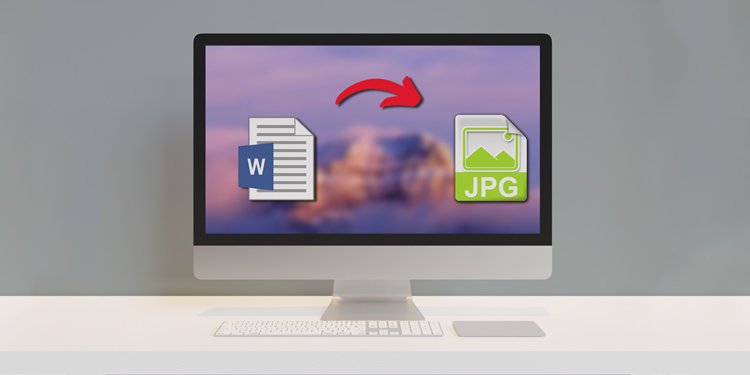Wie speichere ich Word DOC als JPEG?
Microsoft Word ist mehr als nur ein Textverarbeitungsprogramm. Das Office-Produkt bietet mehrere Features zum Hinzufügen von Tabellen, Illustrationen und externen Medien. Damit ist MS Word die perfekte Alternative für einen Grafikeditor!
Wenn Sie ein auffälliges Design in Word erstellt haben, können Sie das Design problemlos als JPEG-Bild auf Ihrem Gerät speichern. In diesem Artikel zeigen wir Ihnen drei Möglichkeiten, Ihr Word-Dokument als JPEG zu speichern, also lesen Sie weiter!
Wie speichere ich Word DOC als JPEG?
Es gibt mehrere Möglichkeiten, ein Word-DOC als JPEG-Dateityp zu speichern. Zu den Methoden gehören das Erstellen eines Screenshots, die Verwendung der Option zum Einfügen von Bildern und die Verwendung eines Online-Konverters. Je nach Wunsch können wir jede dieser Methoden verwenden, um Ihr Word-DOC als JPEG zu speichern.
Snipping-Tool (Windows)
Dies wäre wahrscheinlich der einfachste Weg, um etwas aus Ihrem Dokument als Bild auf einem Windows-Computer zu speichern. Mit dem Snipping-Tool können Sie Screenshots von Ihrem Bildschirm in Vier Modi: Rechteck, Fenster, Vollbildund Freiform.
Um Ihr Word-Dokument als JPEG zu speichern, können Sie die Rechteck -Modus, um den gewünschten Bereich zu erfassen. Da die App einen Screenshot machen soll, halten Sie Ihr Word-Dokument geöffnet, bevor Sie diese Schritte ausführen. Verwenden Sie in Ihrem Word-Dokument die Verknüpfung Strg + P , um eine Vorschau des Dokuments anzuzeigen.
Führen Sie die folgenden Schritte aus, um das Snipping-Tool unter Windows zu verwenden:
- Abschießen Anfangen und geben Sie ein Snipping-Tool und wählen Sie es aus.
- Wählen Sie im Fenster Snipping-Tool das Dropdown-Menü neben Neu.
- Auswählen Rechteck-Modus.
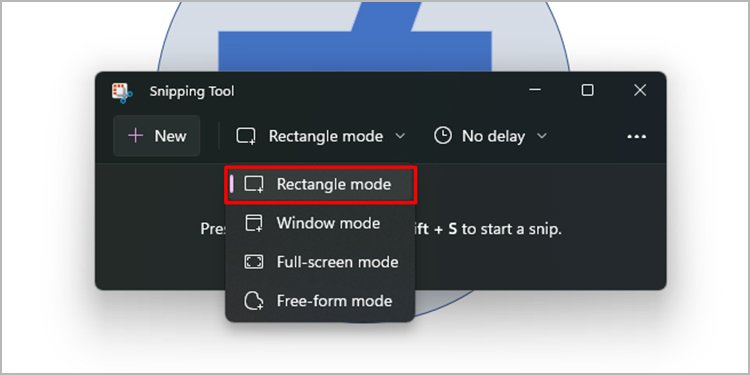
- Klicken Neu.
- Ziehen Sie den Cursor so, dass er in den Bereich passt, in dem Sie einen Screenshot erstellen möchten. Lassen Sie die Maus los, um die Aufnahme des Screenshots abzuschließen.
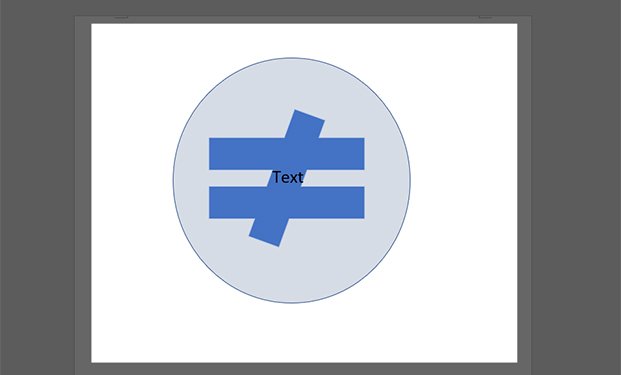
- Öffnen Sie das Fenster Snipping Tool erneut.
- Verwenden der Tastenkombination Strg + S , um den Snap zu speichern.
- Legen Sie im Fenster Speichern unter das Menü neben Dateityp.
- Auswählen .JPG.
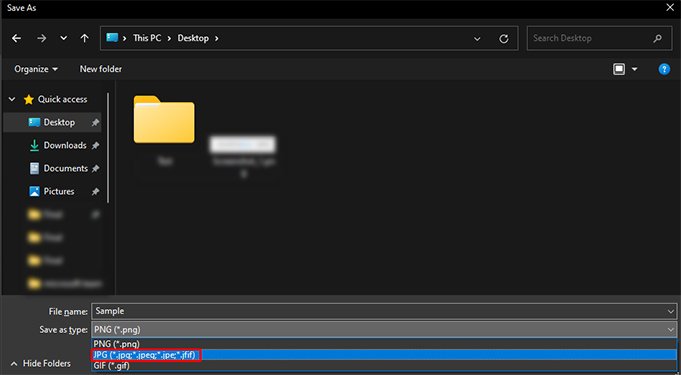
- Klicken Retten.
Option „Einfügen“
Microsoft Word bietet spezielle Einfügeoptionen, um Ihre Daten in verschiedenen Formaten einzufügen. Unter diesen Formaten können Sie Ihre Daten als Bild einfügen und dann auf Ihrem Gerät speichern. Gehen Sie folgendermaßen vor, um die Bild Option zum Einfügen, um Ihr Dokument als JPEG-Bild auf Ihrem Gerät zu speichern:
- Öffnen Sie Ihr Word-Dokument.
- Wählen Sie auf Ihrer Tastatur Strg + Ein , um Alle auszuwählen.

- Kopieren Sie den Inhalt (Strg + C).

- Klicken Sie mit der rechten Maustaste auf das eingefügte Bild und wählen Sie Als Bild speichern.

- Wählen Sie im neuen Fenster den Dropdown-Pfeil neben Dateityp.
- Auswählen JPEG-Datei Austauschformat (*.jpg).
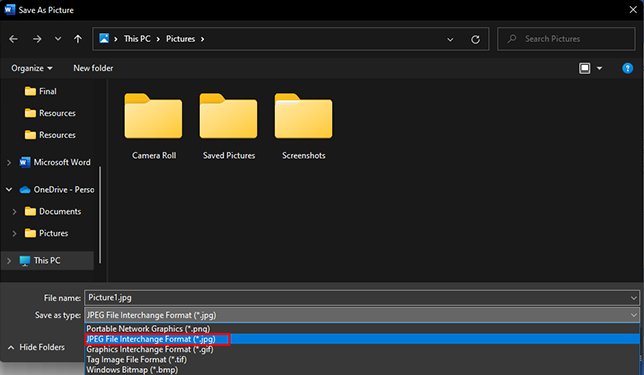
- Navigieren Sie zu dem Speicherort, an dem Sie Ihr Bild speichern möchten.
- Klicken Retten.
Über MS Paint
MS Paint unterstützt die in Microsoft Word verfügbaren Formatierungsoptionen. Um Ihr Word-Dokument in eine JPEG-Datei zu ändern, können Sie Ihren Inhalt in MS Paint kopieren und dann als JPEG-Datei speichern.
Gehen Sie folgendermaßen vor, um Ihr Word-DOC als JPEG zu speichern:
- Öffnen Sie Ihr Word-Dokument, und verwenden Sie die Verknüpfung Strg + Ein , um alle Elemente auszuwählen.
- Kopieren Sie den Inhalt (Strg + C)
- Öffnen Sie MS Paint.
- Verwenden der Tastenkombination Strg + V , um den Inhalt einzufügen.

- Speichern Sie das Bild (Strg + S)
- Neben Dateityp, wählen Sie das Dropdown-Menü aus.
- Klicken .JPEG und navigieren Sie zu dem Speicherort, an dem Sie Ihre Datei speichern möchten.

- Auswählen Retten.
Online-Konverter verwenden
Sie können auch Online-Konverter verwenden, um Ihre Dateien in jpeg zu ändern. Sie können in Ihrem Browser nach einem beliebigen Online-Konverter suchen, um Ihre DOC-Datei als JPEG zu speichern. Lassen Sie jedoch Ihre Antivirensoftware eingeschaltet, da die Verwendung eines Drittanbieterkonverters Ihr System mit Malware infizieren kann.
Laden Sie einfach Ihre Datei hoch, konvertieren Sie sie und laden Sie dann die neue JPEG-Datei herunter.
Warum das JPEG-Dateiformat verwenden?
Das JPEG-Dateiformat (Joint Photographic Experts Group) ist einer der am meisten bevorzugten Dateitypen für Bilder. Das Dateiformat wird hauptsächlich beim Teilen von Bildern verwendet, da es in der Größe kompatibel ist und gleichzeitig eine relativ gute Qualität beibehält.
Wenn Sie interessiert sind, sind einige der Hauptmerkmale der JPEG-Datei, die sie so sympathisch machen, unten aufgeführt:
- Sehr portabel
- Benötigt weniger Zeit zum Hochladen
- Lebendige Bilder
- Kompression ist einstellbar